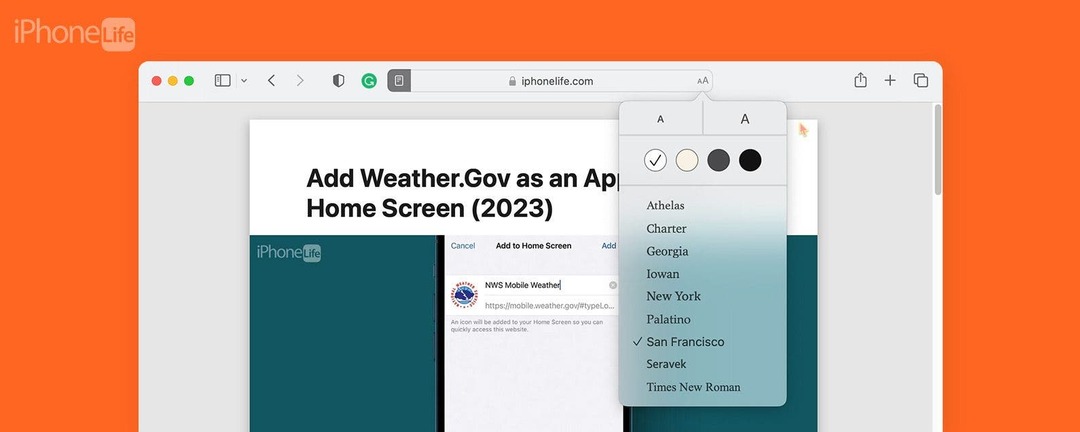
* Este post faz parte vida do iPhoneBoletim de dicas do dia. Inscrever-se. *
Se você adora ler nossas dicas diretamente de nosso site no seu Mac, ou se adora ler artigos na web em geral, tente usar o modo Leitor do Safari. O Reader não apenas oculta anúncios, mas também permite uma versão muito mais limpa e simplificada de sites que parecem mais uma revista do que a Internet. Veja como funciona!
Por que você vai adorar esta dica
- Elimine anúncios indesejados, barras laterais e outros widgets de distração de sites usando o Reader no navegador Safari.
- Faça com que a leitura de artigos na web com seu Mac pareça muito mais com a leitura de um livro ou revista.
Como usar o Safari Reader View em um Mac
Requisitos de sistema
Esta dica funciona em qualquer Mac executando macOS Ventura ou posterior.
O modo Leitor no Safari é excelente para artigos ou sites de formato mais longo com muitos anúncios que aparecem enquanto você tenta ler no seu Mac. Se você gosta de dicas como essa, inscreva-se na nossa Dica do Dia gratuita!
Dica profissional
Nem todas as páginas de todos os sites são compatíveis com o Reader. Você deve navegar para um artigo, em vez de um site de compras, para ter a opção de alternar para o Reader.
- No seu Mac, abra Safári.
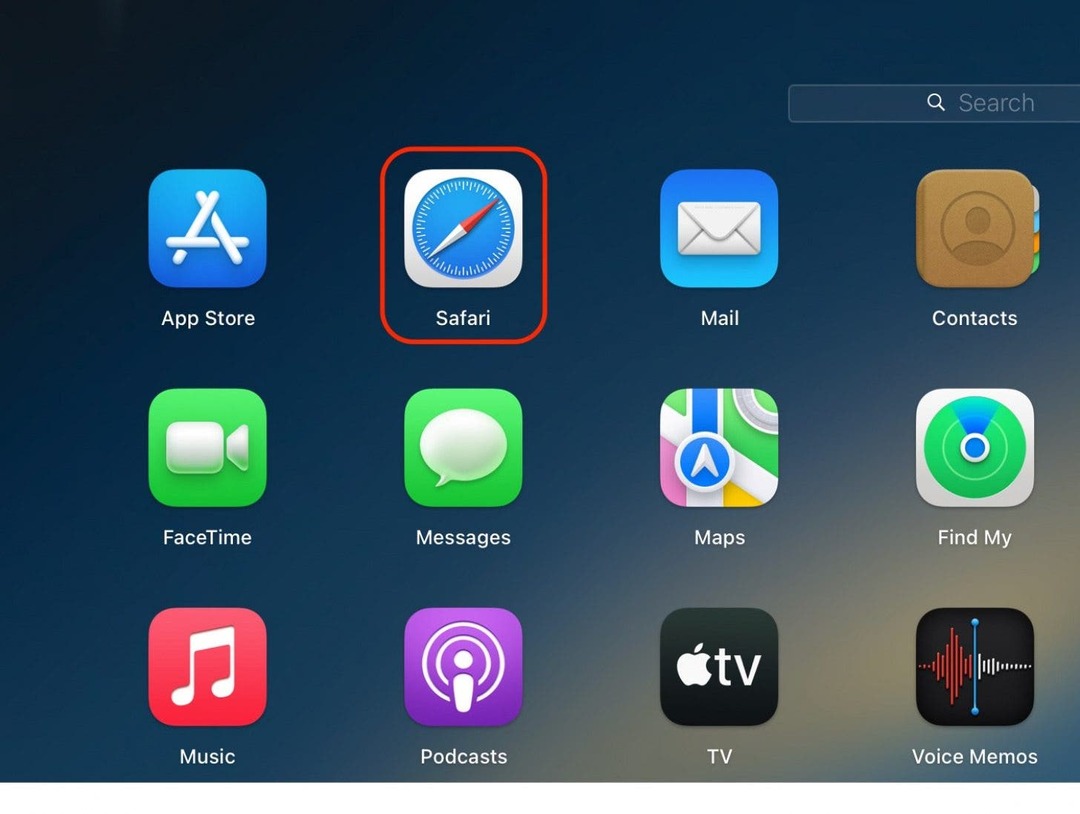
- Navegue até um artigo que você gostaria de ler.
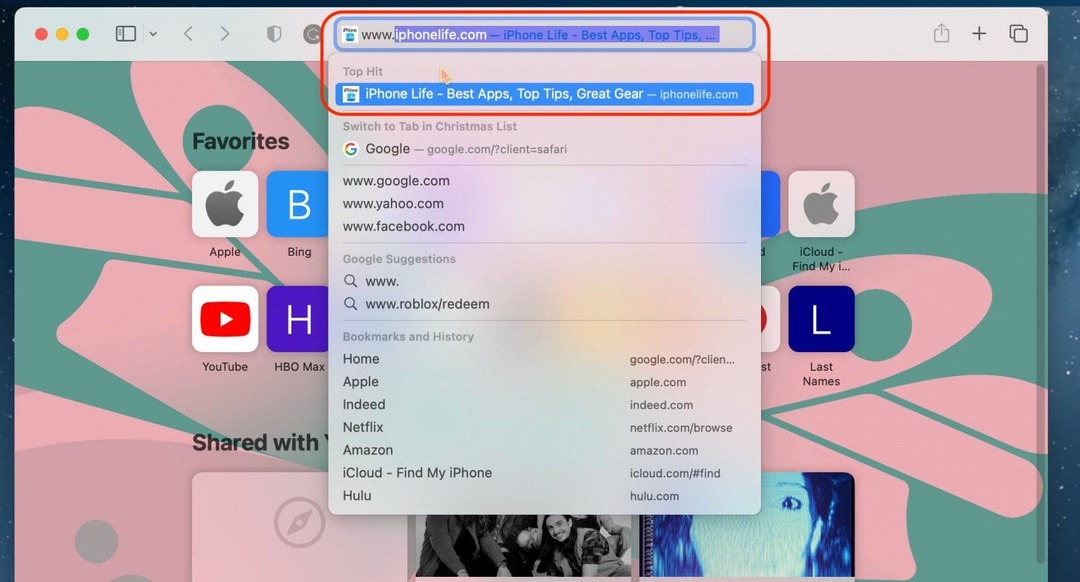
- Clique no botão do leitor que aparece na barra de endereço na parte superior do aplicativo Safari.
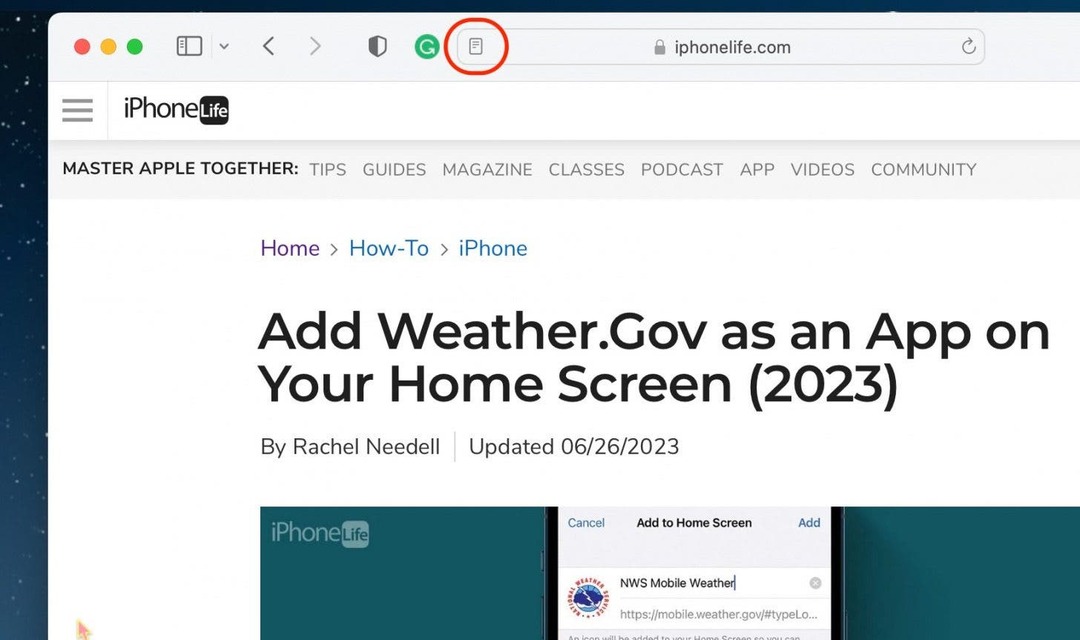
- Para personalizar o estilo, tamanho e cor da fonte, clique no botão botão AA no lado oposto da barra de endereço.
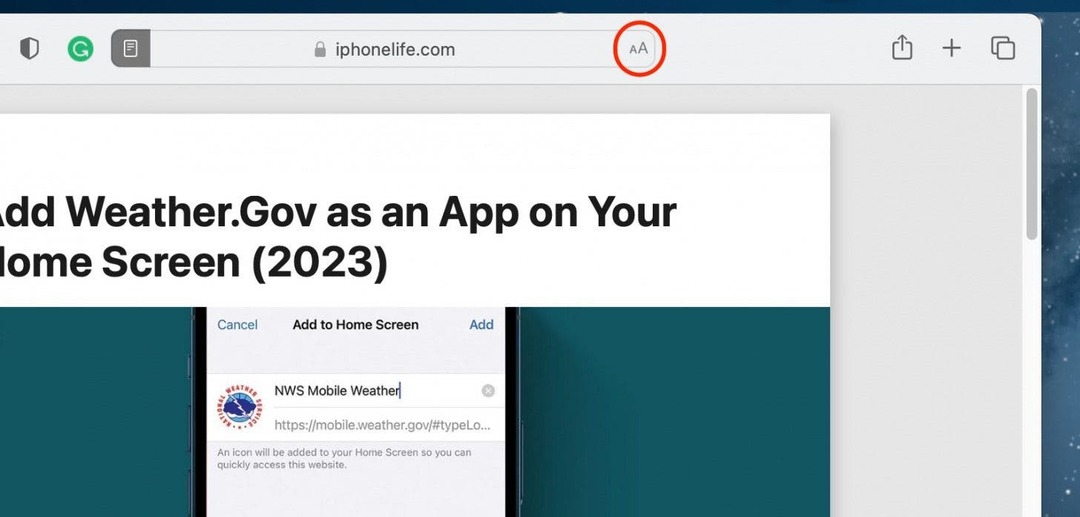
- Para aumentar ou diminuir o tamanho da fonte, clique no "A" maior ou menor, respectivamente. Você pode clicar várias vezes para continuar aumentando ou diminuindo o tamanho da fonte.
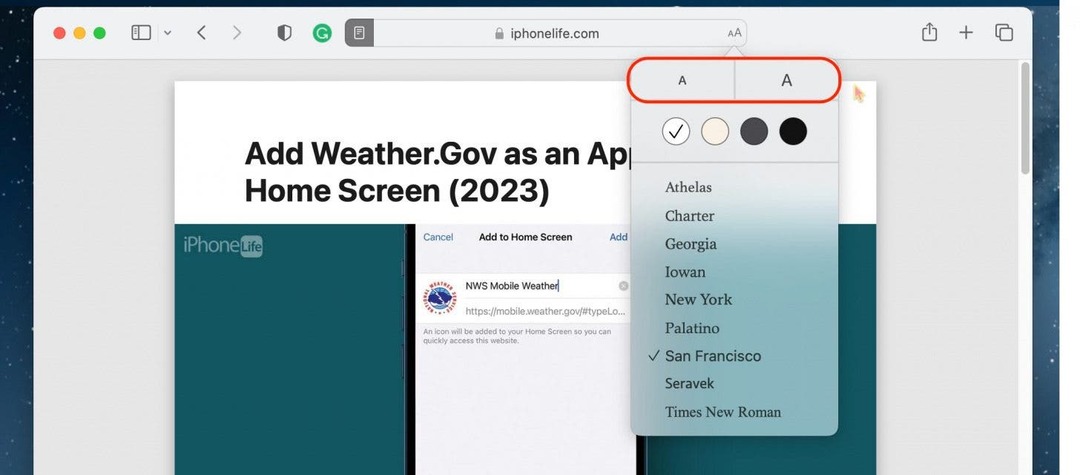
- Para alterar a cor do plano de fundo, escolha uma opção de cor.
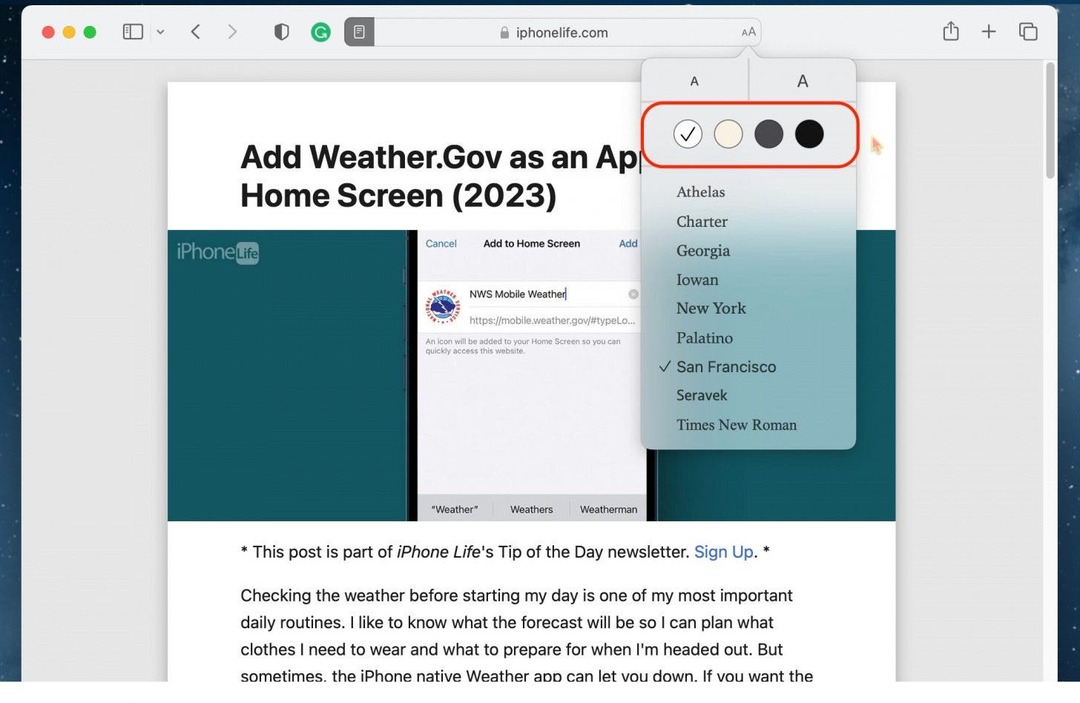
- Por fim, você pode editar a face da fonte escolhendo na seleção.
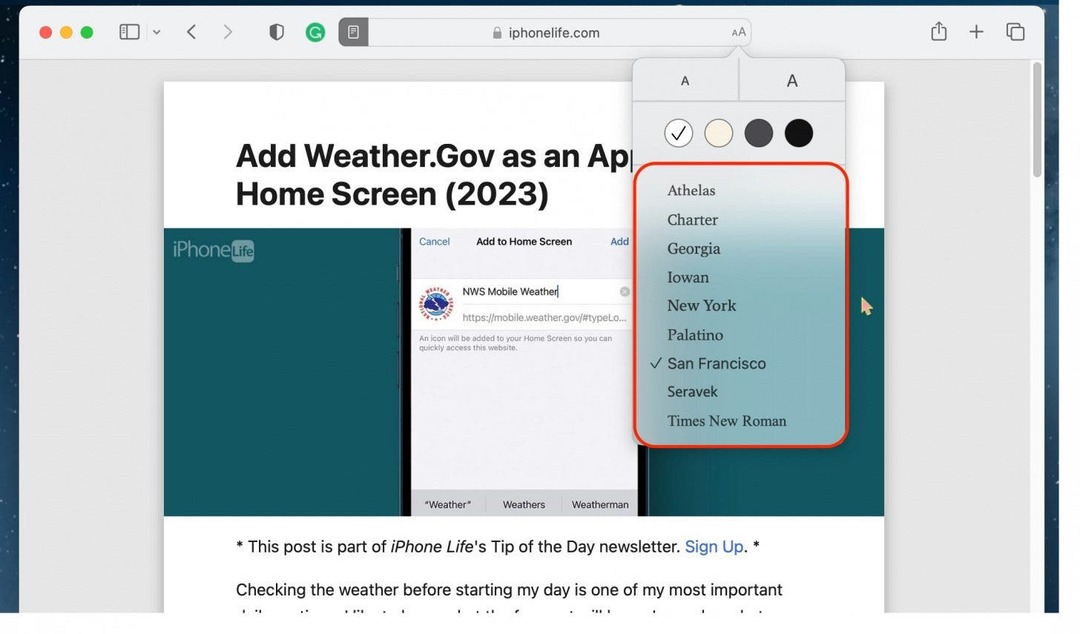
Para sair do Reader, basta tocar novamente no botão Reader. E é assim que você usa o Reader no Safari. Adoro usar o Reader enquanto faço pesquisas porque muitas vezes me pego demorando em um artigo por muito tempo e fico exausto com todos os links e anúncios pop-up. Leitura feliz!